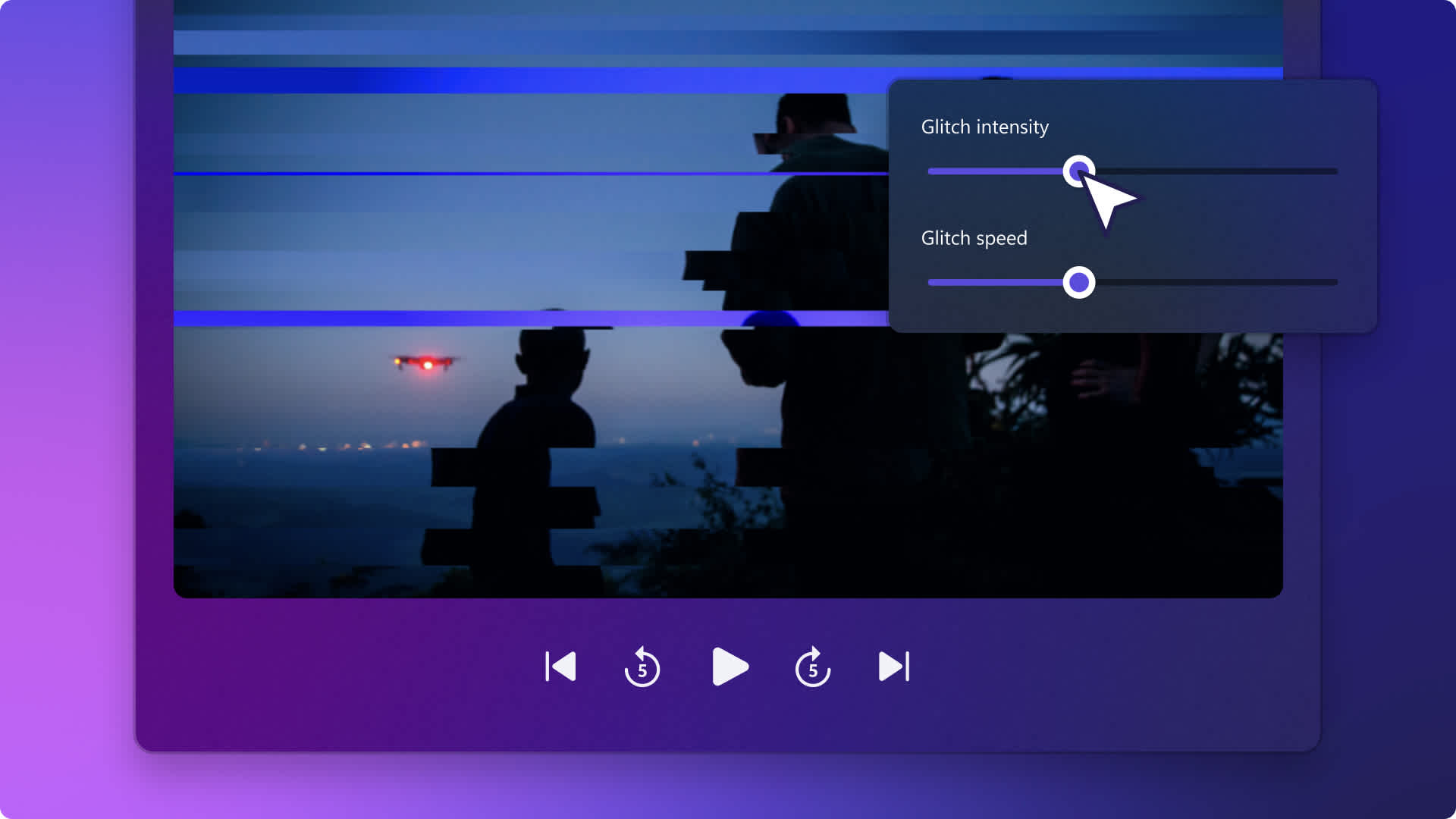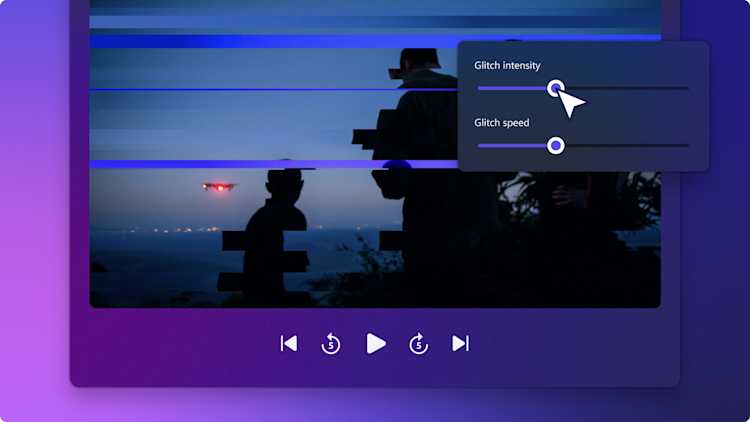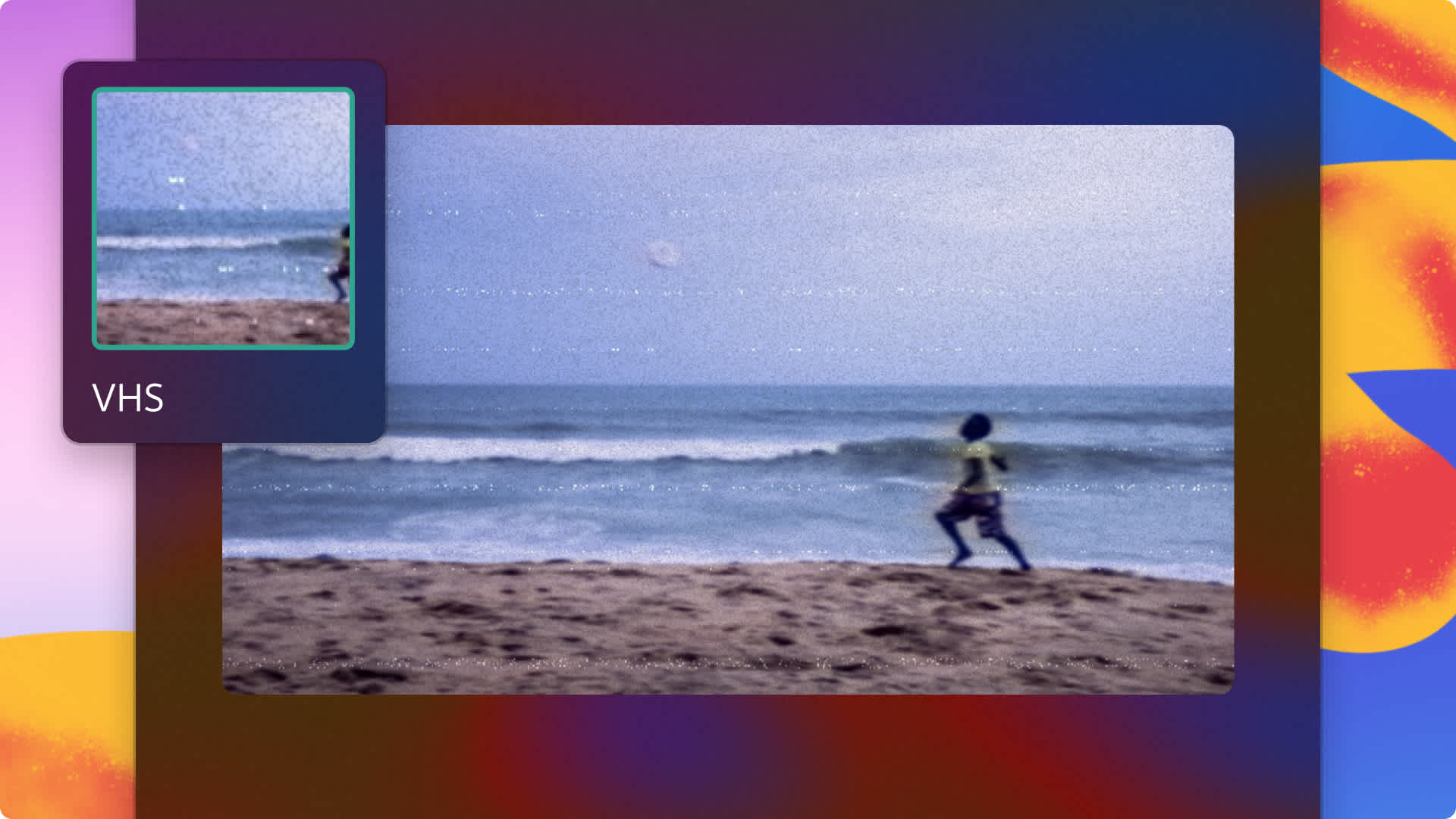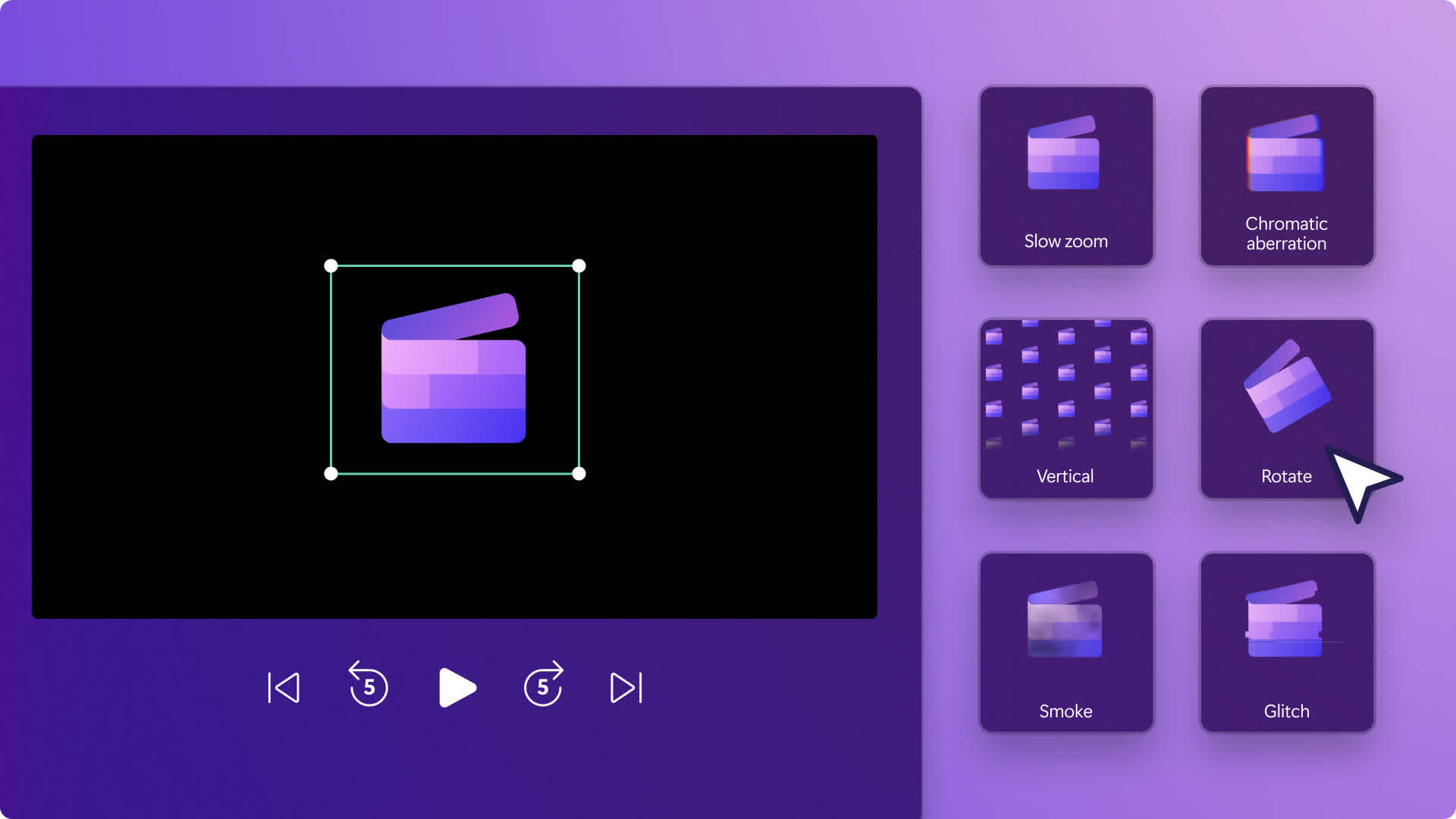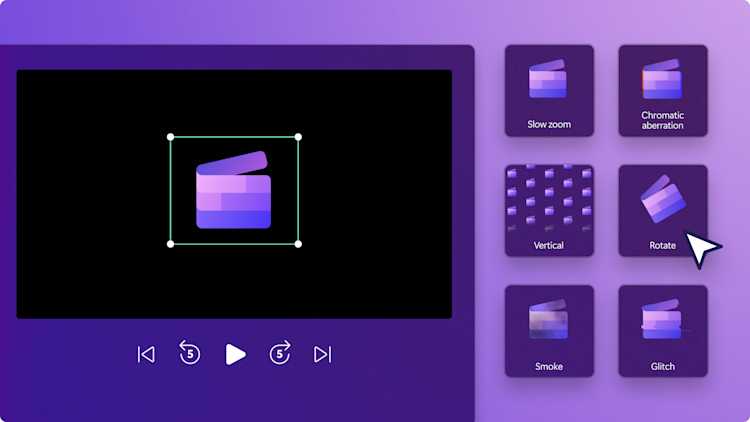¡Atención! El contenido es relevante para Clipchamp para cuentas personales. Prueba este vínculo si buscas información sobre Clipchamp para cuentas de trabajo.
En esta página


Dale a tus videos al instante una apariencia suave y desenfocada con el efecto de video desenfocado.Desde crear misterio y suspenso en juegos y videos de unboxing, proteger la privacidad de extraños en sus vlogs de viajes hasta ocultar información confidencial para videos de redes sociales, el efecto de desenfoque puede mejorar tu clip y agregar una sensación de película en segundos.
Agrega fácilmente el efecto de desenfoque a los videoclips y edita el nivel de desenfoque sin necesidad de descargas.Incluso puedes desenfocar partes de tu video o usar el efecto de imagen en imagen para desenfocar el fondo de tu video con nuestros trucos especiales de edición de video.
Explora cómo desenfocar un vídeo en línea e inspírate con algunas ideas de vídeos con efectos de desenfoque fáciles de usar para principiantes con Clipchamp.
Cómo añadir el efecto de vídeo desenfocado
Paso 1. Importar vídeos o seleccionar material de stock
Para importar tus propios vídeos, fotos y audio, haz clic en el botón Importar elemento multimedia de la pestaña Elementos multimedia de la barra de herramientas para examinar los archivos de tu ordenador, o conectarte a OneDrive.
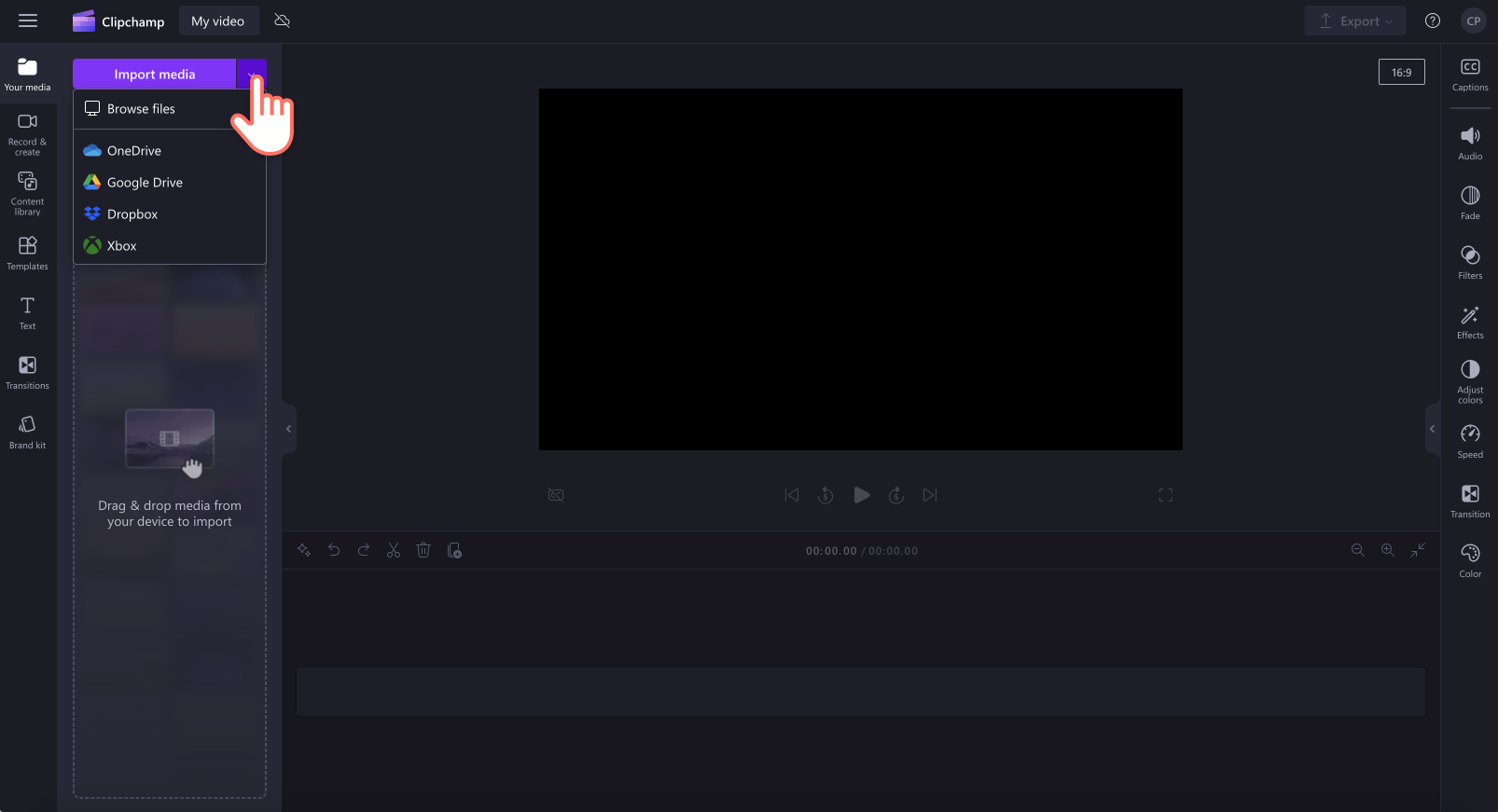
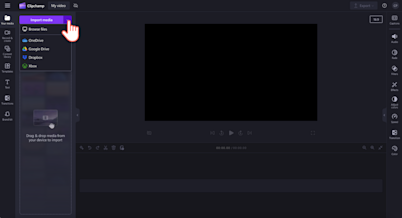
También puedes usar recursos multimedia de stock gratuitos, como clips y fondos de vídeo y música de stock. Haz clic en la pestaña de la biblioteca de contenido en la barra de herramientas y haz clic en la flecha desplegable de elementos visuales y, a continuación, en vídeos, fotos o fondos. Busca también en las distintas categorías de stock utilizando la barra de búsqueda.
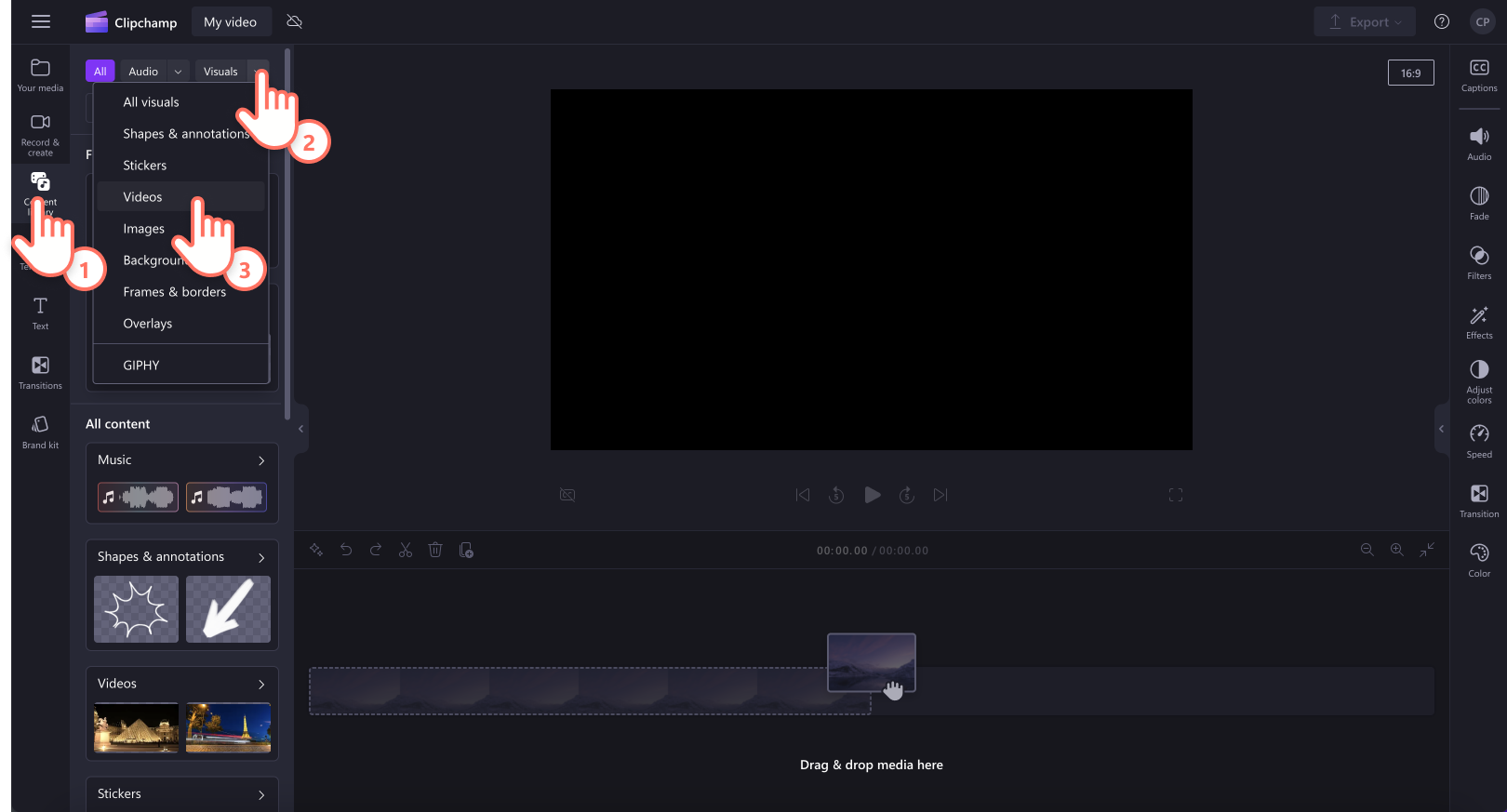
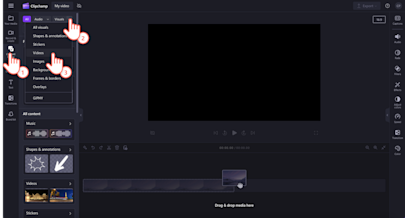
Arrastra y suelta tu vídeo en el línea de tiempo para comenzar con el efecto desenfocado.
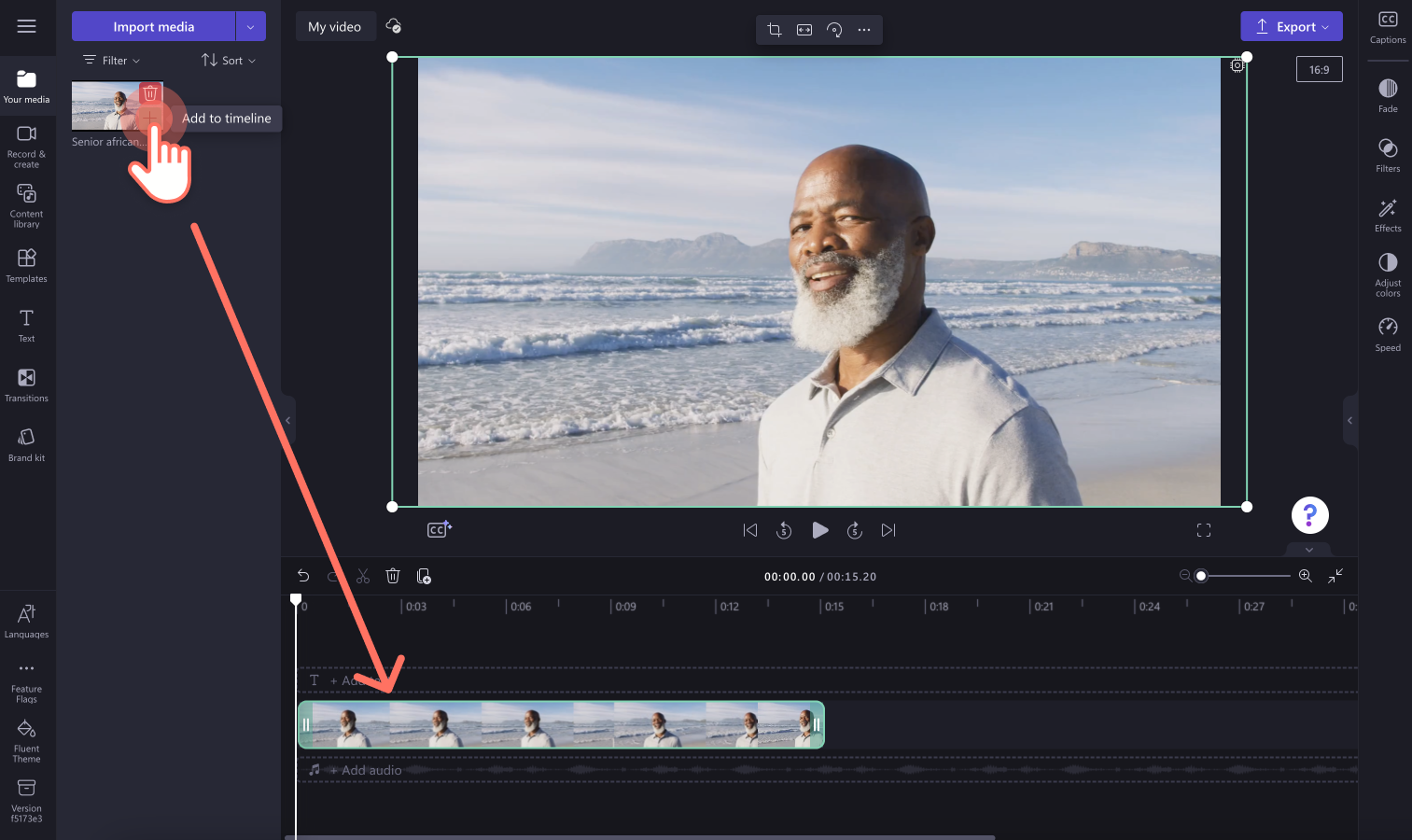
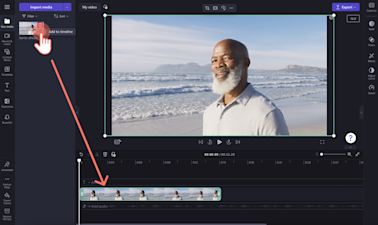
Paso 2. Añade el efecto desenfocado a tu vídeo
Haz clic sobre el clip de vídeo en la línea de tiempo para que aparezca resaltado en verde. A continuación, haz clic en la pestaña de efectos en el panel de propiedades, luego desplázate hacia abajo para encontrar los efectos de desenfoque y relleno con desenfoque. Haz clic en la opción de efecto de desenfoque para aplicar el efecto.
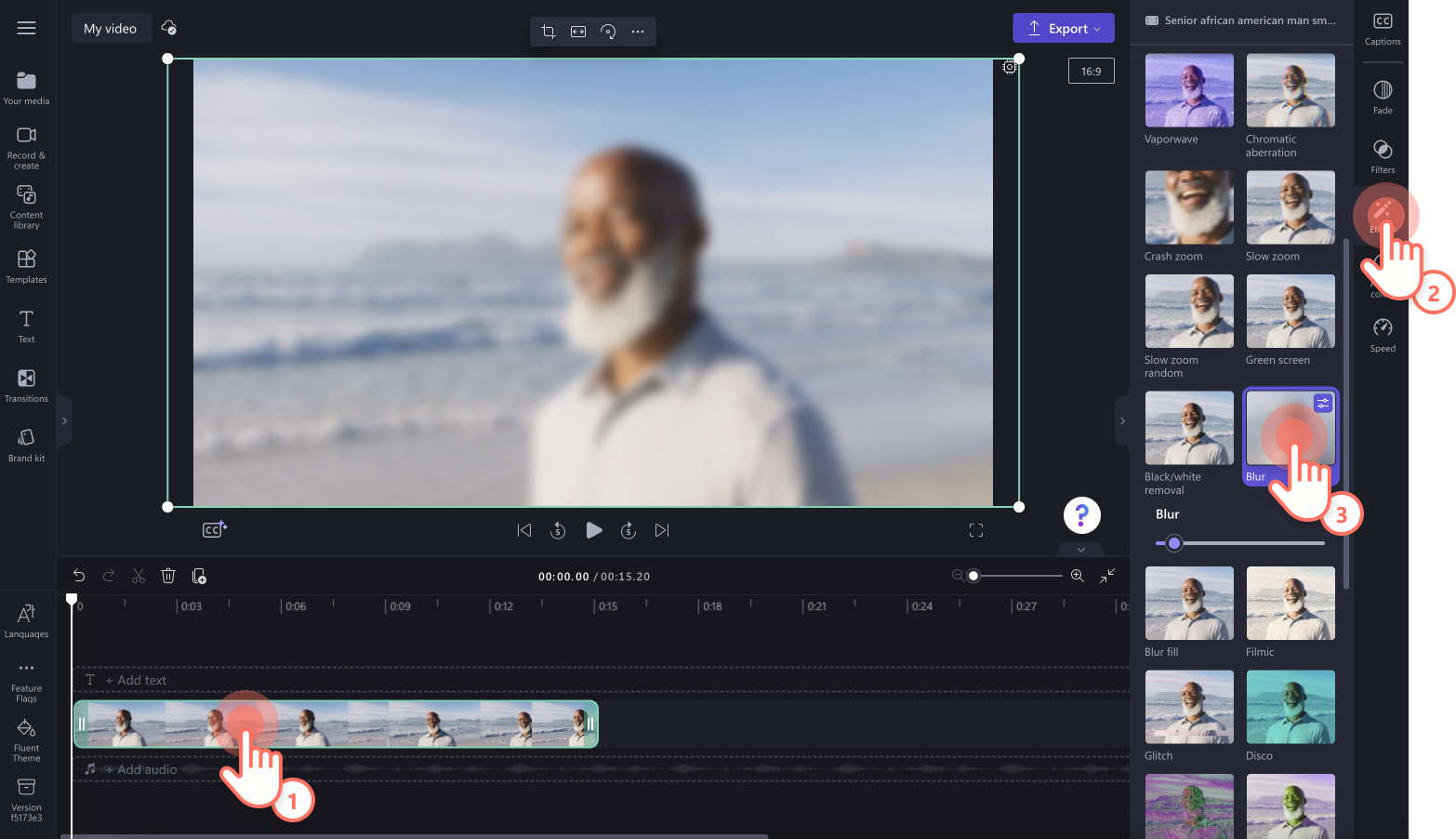
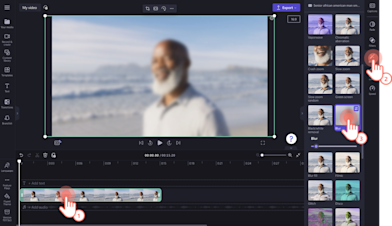
Edita la intensidad del efecto de desenfoque usando el control deslizante de desenfoque.Desliza hacia la izquierda para obtener menos intensidad y desliza hacia la derecha para obtener un efecto de desenfoque más intenso.
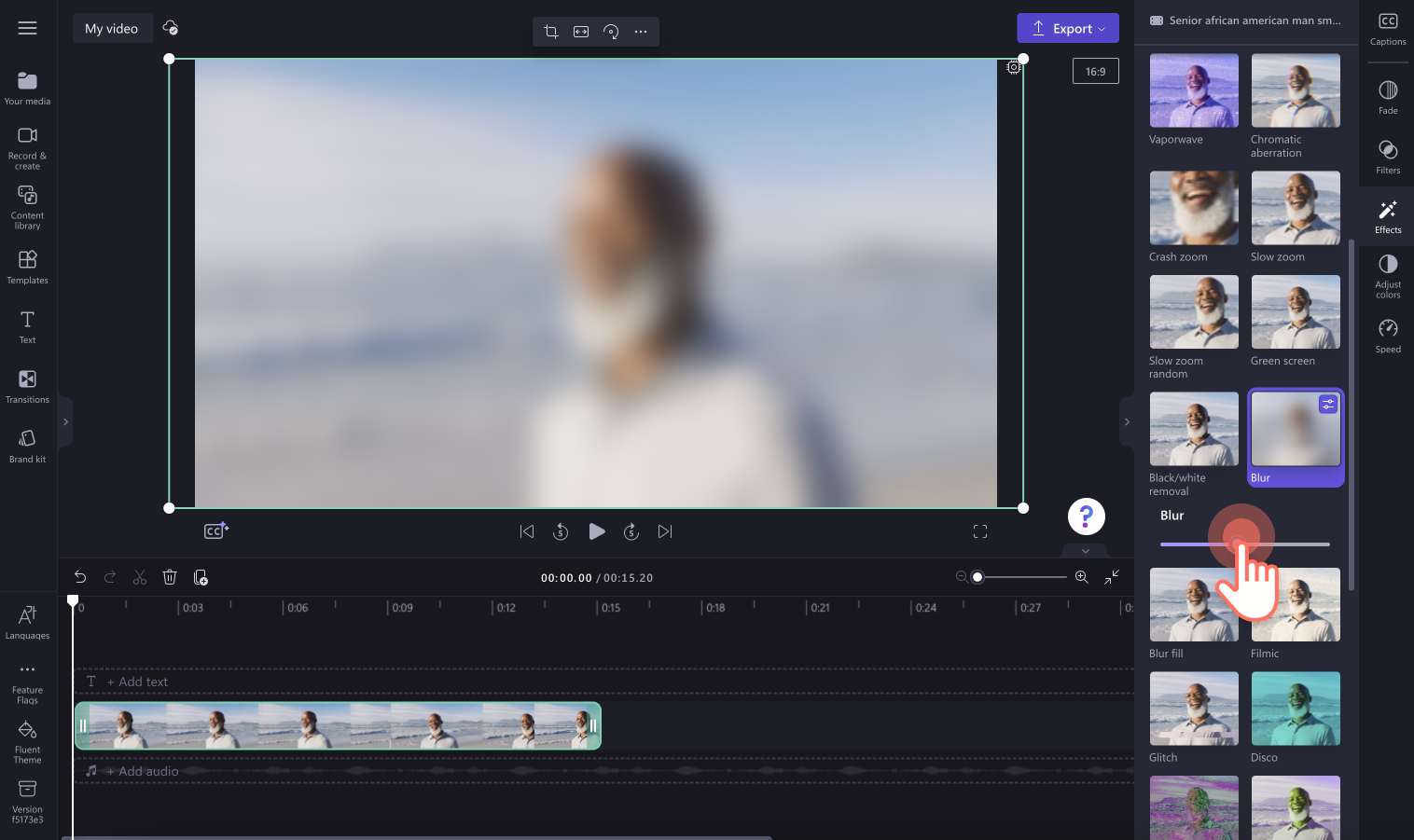
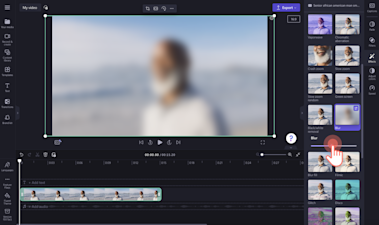
Paso 3. Previsualiza y guarda tu vídeo
Asegúrate de obtener una vista previa del vídeo antes de guardarlo haciendo clic en el botón Reproducción. Cuando estés listo para guardar el vídeo, haz clic en el botón Exportar y selecciona una resolución de vídeo. Recomendamos guardar los vídeos con una resolución de vídeo de 1080p para obtener la mejor calidad. Si tu vídeo incluye metraje de vídeo 4K, los suscriptores de pago pueden guardarlo en resolución de vídeo 4K.
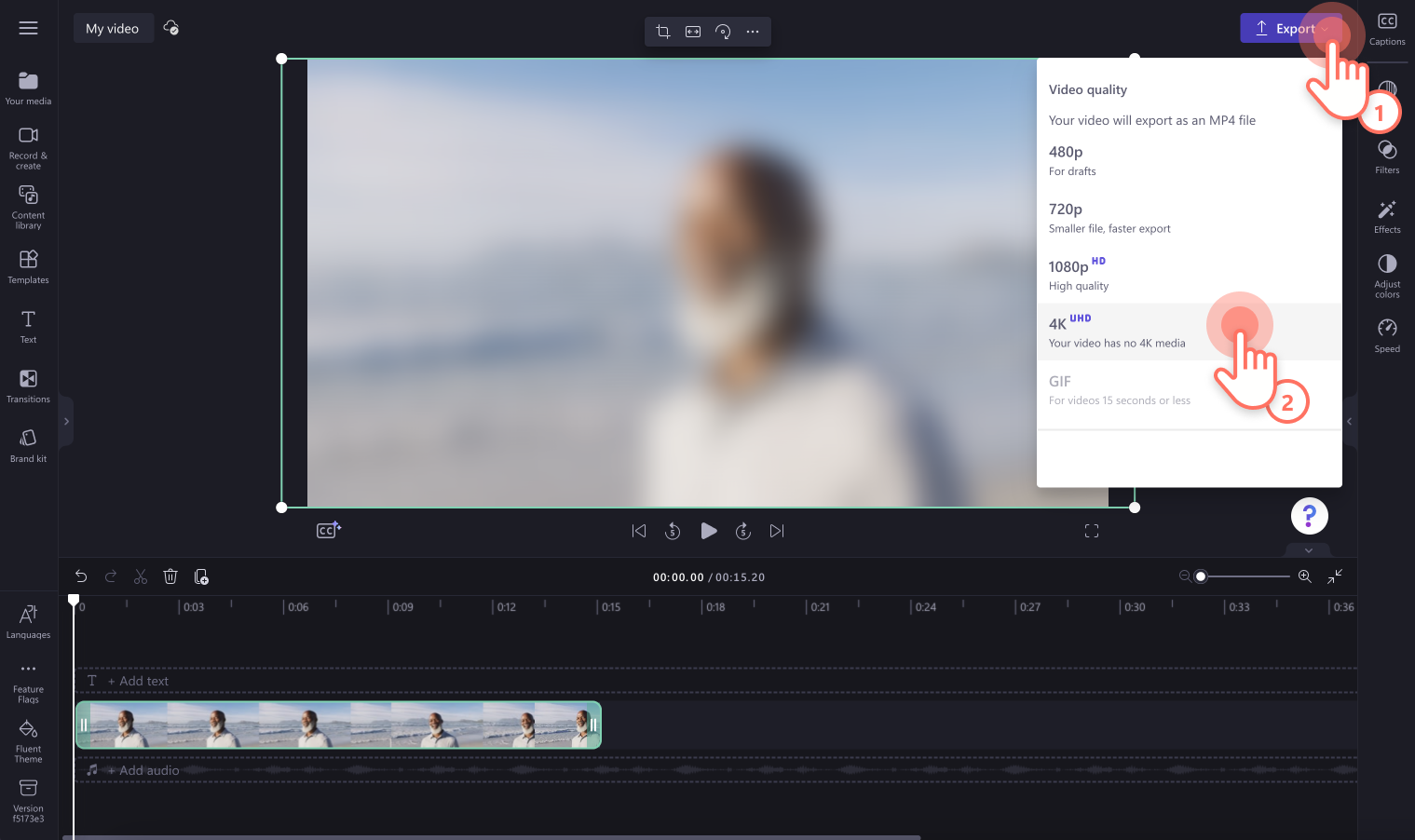

Cómo agregar efecto de video desenfocado a una parte de tu video
Agrega un efecto desenfocado a una sección de clip de vídeo
Para desenfocar una parte del video, simplemente el su clip y agrega el filtro de desenfoque al clip dividido.Este estilo de efecto de desenfoque es perfecto para videos de nuevos productos, información confidencial, videos de avance y videos de revelación.Se puede utilizar como transición suave entre dos clips.
Arrastra y suelta el vídeo en la línea de tiempo.
Haz clic sobre el vídeo de modo que aparezca resaltado en verde.
Mueve el cursor a la marca de tiempo específica donde deseas dividir.
Haz clic en la herramienta de dividir en la escala de tiempo.
Mueve el cursor de nuevo para finalizar la marca de tiempo dividida.
Haz clic en la herramienta de dividir de nuevo después de hacer clic en el nuevo clip de vídeo dividido.
Haz clic en la pestaña de efectos y luego haz clic en el efecto de desenfoque.
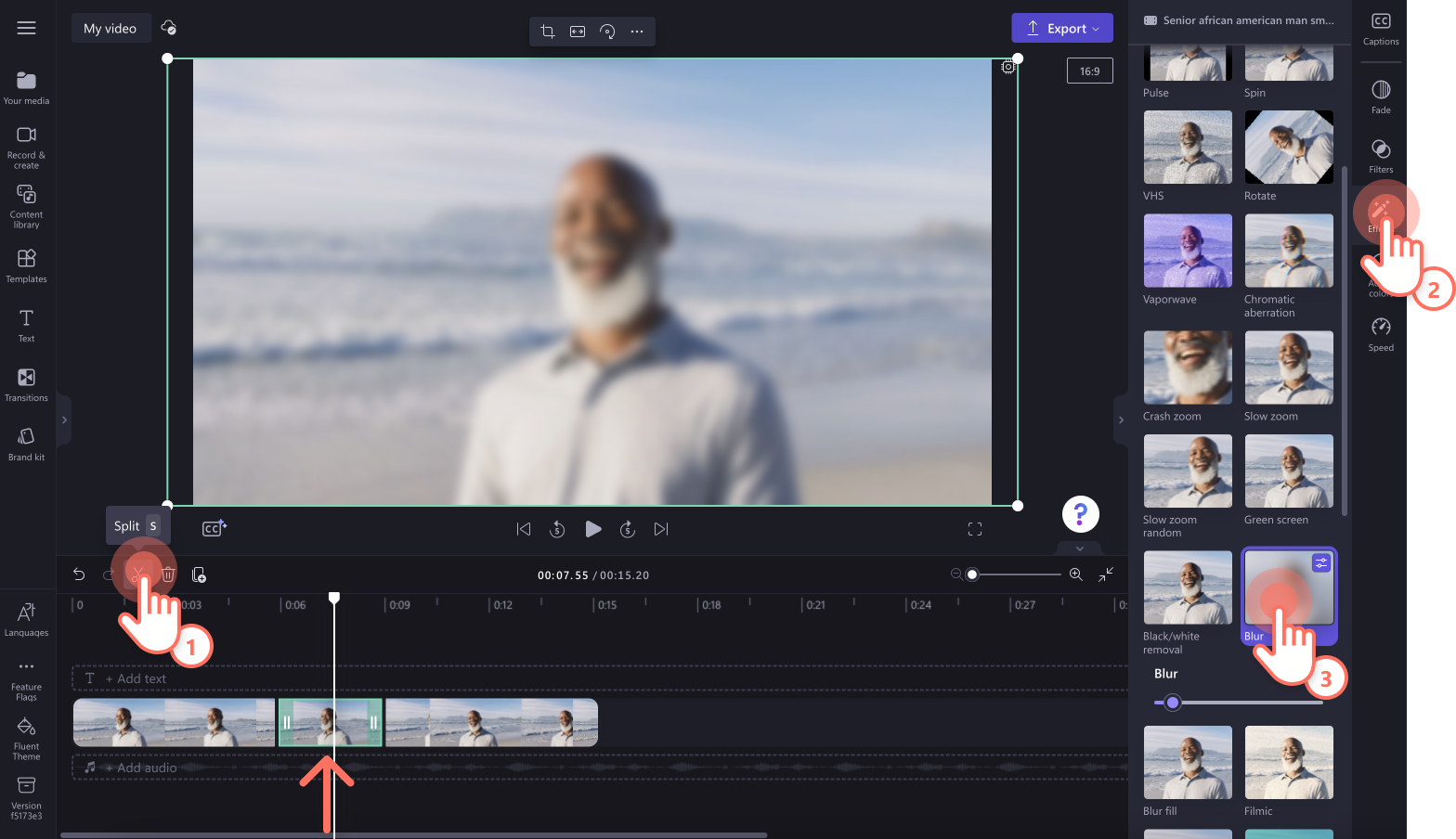

Añade un efecto de desenfoque sobre un sujeto inmóvil
Si quieres desenfocar el rostro de alguien, la matrícula del vehículo o información confidencial, utiliza el efecto de imagen en imagen. Este truco de efecto de desenfoque es adecuado para videos e imágenes que no tienen mucho movimiento.
Arrastra y suelta el vídeo en la línea de tiempo.
Recorta el vídeo para que el sujeto que deseas desenfocar solo sea visible.
Añade el efecto de desenfoque al video recortado en la pestaña de efectos.
Arrastra y coloca el mismo vídeo en la línea de tiempo debajo del vídeo desenfocado.
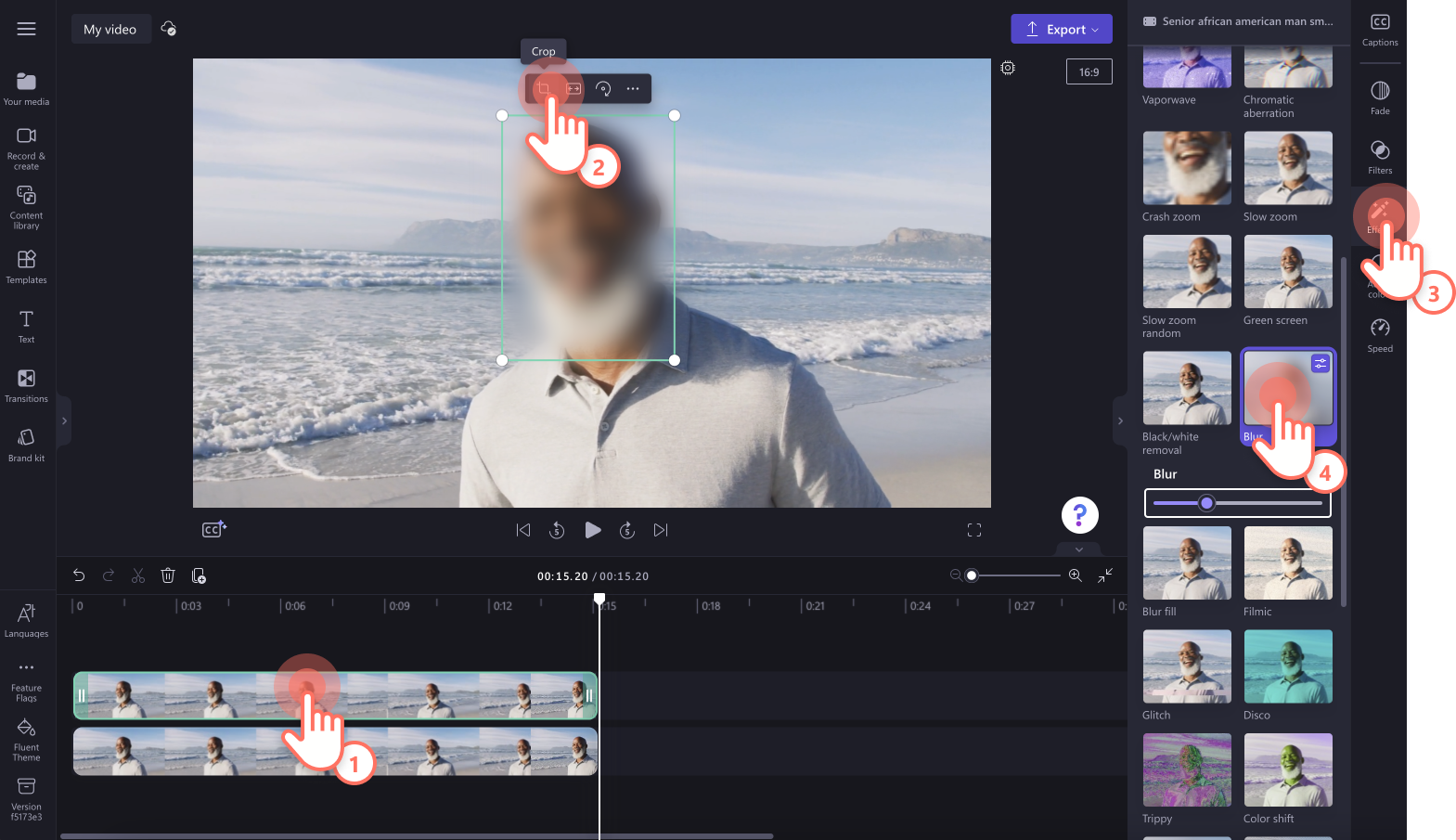

Cómo crear un fondo desenfocado en tu vídeo
¿Quieres hacer que el fondo de tu video sea borroso mientras mantienes el enfoque en el sujeto?Simplemente usa el efecto de relleno desenfocado en la pestaña de efectos.
Arrastra y suelta el vídeo en la línea de tiempo.
Haz clic en la pestaña Efectos en el panel Propiedades.
Haz clic en el efecto de rellenar con desenfocado para aplicarlo.
Recorta y mueve tu vídeo a mano alzada para ver el fondo desenfocado.
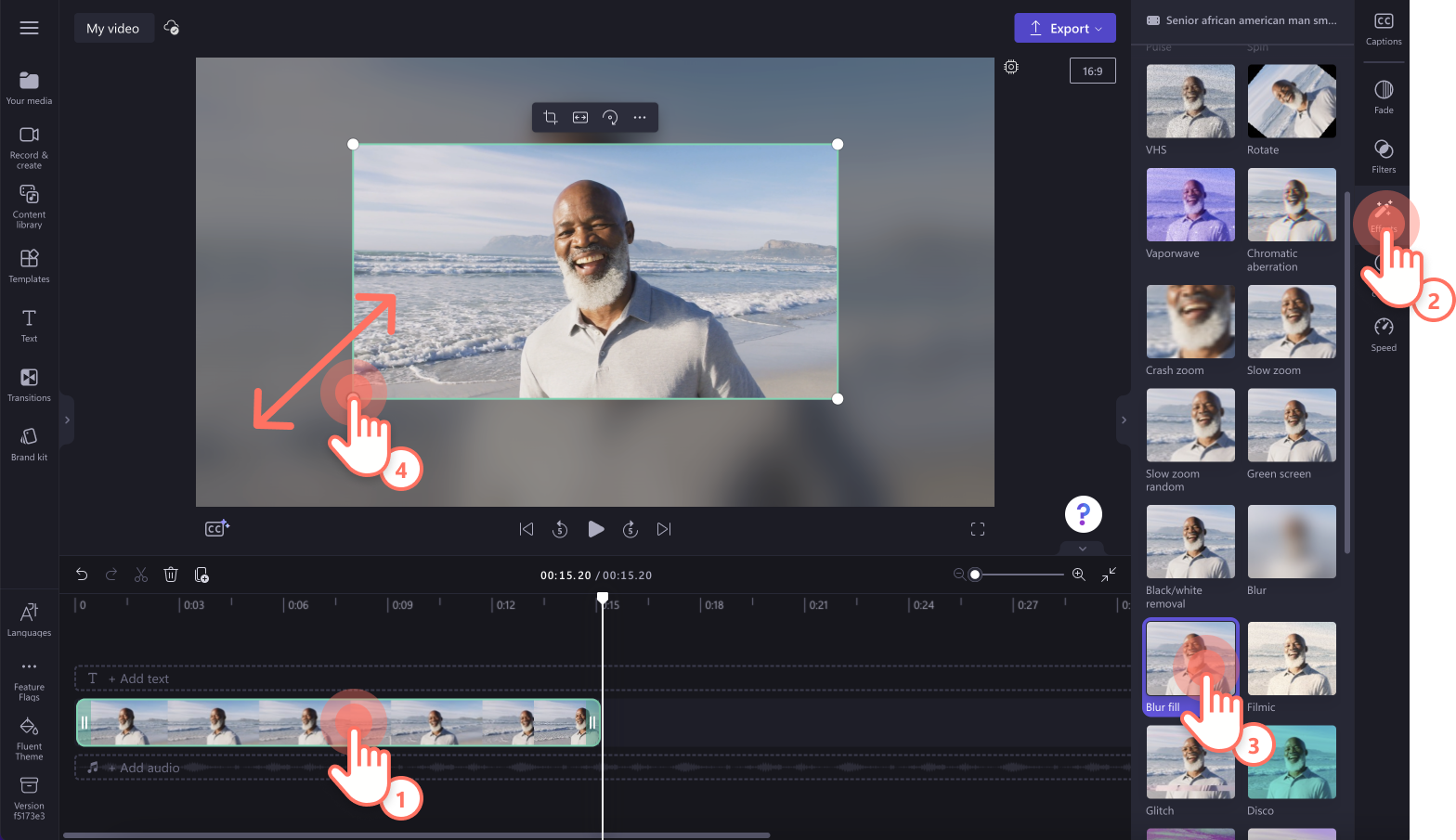

Ideas para usar el efecto desenfoque en tu próximo vídeo
¿No estás seguro de a qué videos agregar el efecto de desenfoque?Veamos algunas ideas de vídeos útiles para el efecto de desenfoque.
Utiliza el efecto de desenfoque para crear suspenso en videos de revelación y lanzamientos de productos.
Consigue un ambiente romántico o de ensueño con un suave desenfoque ambiental para videos y aniversarios del Día de San Valentín.
Cambia el enfoque con un efecto de desenfoque cinematográfico y profesional para vlogs de YouTube.
Crea misterio y tensión dentro de una escena en videos documentales y cortometrajes.
Mejora el enfoque del sujeto en presentaciones de diapositivas y videos de demostración.
Realiza transiciones a través de clips y crea suspenso en videos de introducción y cierre.
Desenfoca el fondo de los videos para lograr un efecto de imagen en imagen para los videos de TikTok.
Mejora aún más tus vídeos añadiendo texto animado y música de fondo libre de derechos de autor de forma gratuita. Empieza a editar hoy mismo con Clipchamp gratis o descarga la aplicación Clipchamp Windows.